xlwings:
xlwings是一个Python库,它使Python的一些数据分析特性可以在Excel实例中使用,包括对numpy数组、pandas Series和DataFrame的支持。与其他任何Python库一样,我们可以使用pip或conda等常用方法来安装它。详细文档(https://www.kancloud.cn/gnefnuy/xlwings-docs/1127455)
在xlwings中,有四种主要的对象类型,按递减的层次顺序排列:App(代表一个Excel实例)、Book、Sheet和Range。除了这些之外,我们还将处理Chart和Shape对象。
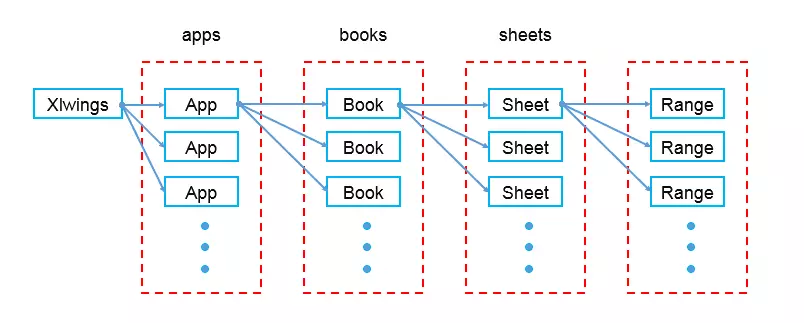
一 application 操作:
1 导入:
import xlwings as xw
2 打开 excel
app = xw.App(visible=True,add_book=True) #visible是否可见。False表示后台运行。 add_book 是否新建一个工作簿
其他操作:
app.screen_updating = False
# :屏幕更新,就是说代码对于excel的操作你可以看见,关闭实时更新可以加快脚本运行。默认是True。
app.pid #App进程pid app.books #返回一个打开的全部workbook的列表。Python打开的和手动打开的是不互通的 终止进程,强制退出。 app.quit() #不保存的情况下,退出excel程序
二 workbooks
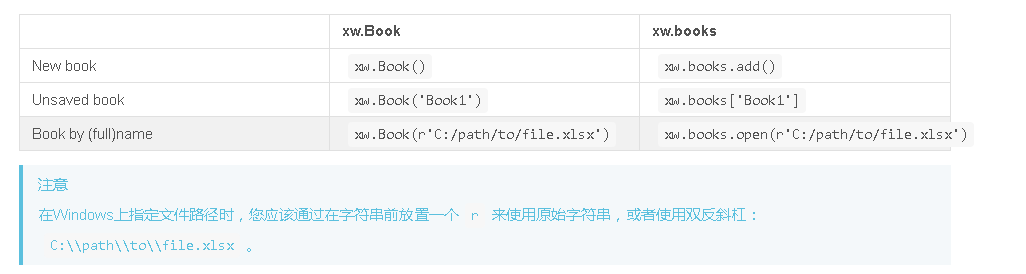
1新建wk对象
命令有很多,选择一个常用的就好。
wb = app.books.add() #创建新的book wk = xw.Book() wk = xw.books.add()
2 打开 excel文件
wb = app.books.open('filepath')
wk = xw.Book('filepath')
wk = xw.books.open('filepath')
3 打开未储存或未关闭的excel实例
wk = xw.Book('Book1')
wk = xw.books['Book1'] #也可以使用索引
如果在两个Excel实例中打开了相同的文件,则需要完全限定它并包含应用程序实例。 您将通过xw.apps.keys()找到您的应用实例密钥(PID):
xw.apps[10559].books['FileName.xlsx']
查看所有的实例进程:
xw.apps.keys() #输出list
kill所有的实例进程:
for i in xw.apps.keys():
i = 'taskkill/pid ' + str(i) + ' -t -f'
os.system(i)
4.保存
wb.save(path=None)#:保存工作簿,若为指定路径,保存在当前工作目录。
5. 关闭
wk.close() #在没有保存的情况下关闭。
三 对worksheet 操作
wb = app.books.open('im.xlsx')
sheet = wb.sheets[0]
1 返回操作对象
sheet.activate #<bound method Sheet.activate of <Sheet [im.xlsx]Sheet1>>
2 返回sheet指定的book
sheet.book
3 返回-个range对象,表示sheet上所有的单元格
sheet.cells #<Range [im.xlsx]Sheet1!$1:$1048576> 可以使用 sheet.cells[0,0].value 获取cell值。
4 获取或设置Sheet的名称
sheet.name sheet.names 返回所有的工作表特定名称。
5 获取sheet中的所有图表集合
sheet.charts
6 清空表中所有数据和格式。
sheet.clear()
7 清楚工作表的内容,但保留格式
sheet.clear_contents()
8 删除工作表
sheet.delete()
9 返回表索引(与excel相同)
sheet.index
10 创建一个新的Sheet并使其成为活动工作表
wb.sheets.add(name=None, before=None, after=None)
#参数:name(str,default None) - 新工作表的名称。 如果为None,则默认为Excel的name.before (Sheet, default None) - 一个对象,指定在新工作表添加之前的added.after (Sheet, default None) - 指定工作表之后的工作表的对象 表格已添加。
11 在整个工作表上自动调整列,行或两者的宽度
sheet.autofit(axis=None) 参数:axis (string, default None) –要自动调整行, 使用以下之一: rows 或 r,要自动调整列, 使用以下之一: columns h c,要自动调整行和列, 不提供参数
四 操作range
1 引用区域
sheet.range('A1:F8') #使用value可获取A1-F8的数据,以二元list展开
2 引用单元格
sheet.range(‘A1’) # .value 获取单元格值
3 单元格赋值
sheet.range('A1').value="key"
4 按行写入
sheet.range('A1').value=[1,2,3,4,5]
5 按列写入
sheet.range('A1').options(transpose=True).value=[1,2,3,4,5]
6 获取行数
sheet.used_range.last_cell.row
7 获取列数
sheet.used_range.last_cell.column
8 获取连续的整行数据
sheet.range('A1').expand('right').value
9 获取连续的整列数据
sheet.range('A1').expand('down').value
10 获取行数和列数
sheet.range(1, 1).expand().shape